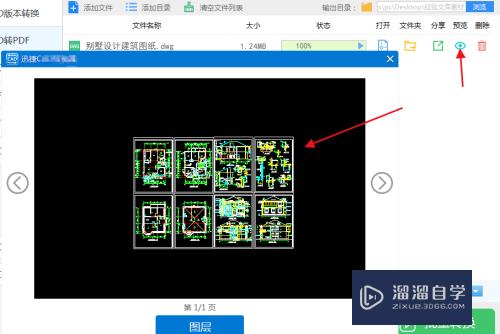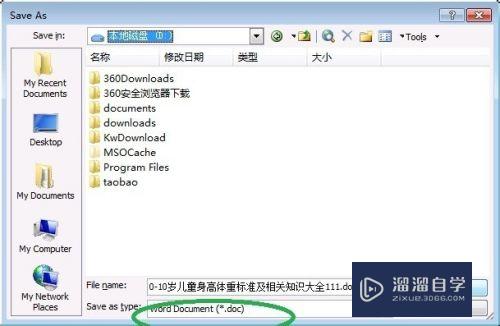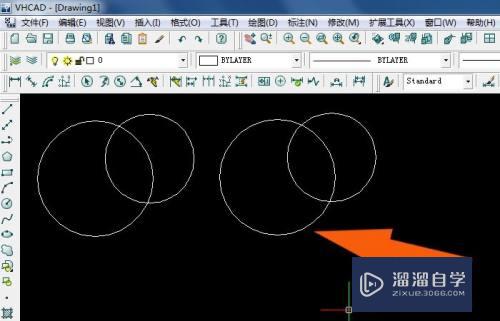C4D怎么创建螺旋双线连接头模型(c4d怎么做螺旋线)优质
很多小伙伴不知道C4D怎么创建螺旋双线连接头模型。这其实主要为螺旋双线的创建过程。许多接头模型都大概是一样的绘制方法。下面小渲就来演示一遍给大家看看。
工具/软件
硬件型号:雷神(ThundeRobot)911Zero
系统版本:Windows7
所需软件:C4D R19
方法/步骤
第1步
创建一条螺旋线。起始和结束半径为15。结束角度为7200。高度为340。细分数为200。处于XY平面上。
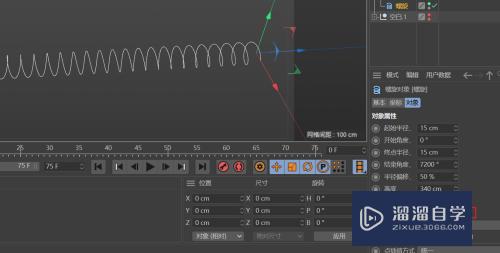
第2步
创建一个半径为2.5的圆形。作为单条电线的截面线。
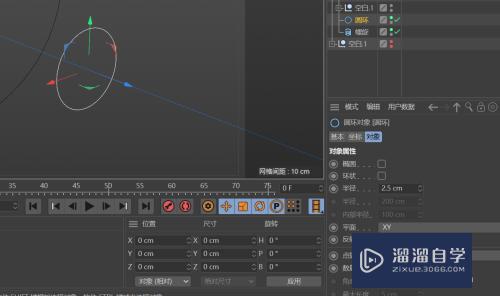
第3步
将上二步创建的圆形和螺旋线放置于扫描的子级。即可得到一组平直的螺旋管线。如图所示。
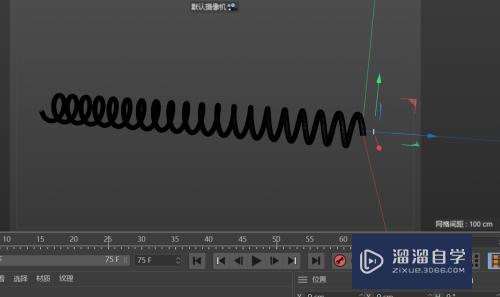
第4步
在顶视图中。用样条画笔画出一条圆滑的样条曲线。样条曲线的造型即为螺旋线的弯曲造型。

第5步
添加一个样条约束变形器。让变形器与扫描处于同一层级中;注意变形器的轴向和模式。如图所示。

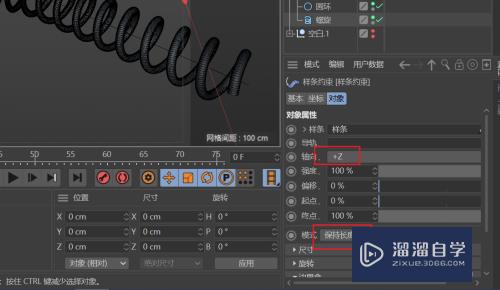
第6步
将螺旋线转化为可编辑对象。选择螺旋线末端点进行移动拖拉。添加相关点。得到从螺旋线中延伸出曲线的造型。如图所示。
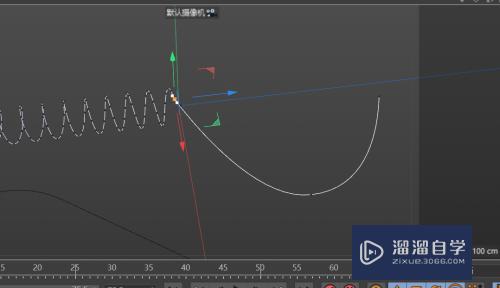
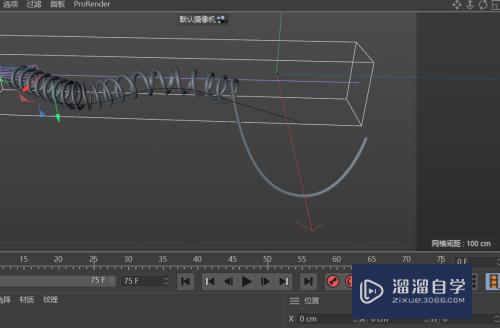
第7步
复制扫掠组。调整扫掠组Z轴的坐标值为2.4;得到双螺旋线造型。


第8步
将之前创建好的连接头模型复制粘贴进本文件。调整接头的位置。使接头与双螺旋线的末端匹配;如图所示。
创建螺旋双线连接头模型完成。


以上关于“C4D怎么创建螺旋双线连接头模型(c4d怎么做螺旋线)”的内容小渲今天就介绍到这里。希望这篇文章能够帮助到小伙伴们解决问题。如果觉得教程不详细的话。可以在本站搜索相关的教程学习哦!
更多精选教程文章推荐
以上是由资深渲染大师 小渲 整理编辑的,如果觉得对你有帮助,可以收藏或分享给身边的人
本文标题:C4D怎么创建螺旋双线连接头模型(c4d怎么做螺旋线)
本文地址:http://www.hszkedu.com/62532.html ,转载请注明来源:云渲染教程网
友情提示:本站内容均为网友发布,并不代表本站立场,如果本站的信息无意侵犯了您的版权,请联系我们及时处理,分享目的仅供大家学习与参考,不代表云渲染农场的立场!
本文地址:http://www.hszkedu.com/62532.html ,转载请注明来源:云渲染教程网
友情提示:本站内容均为网友发布,并不代表本站立场,如果本站的信息无意侵犯了您的版权,请联系我们及时处理,分享目的仅供大家学习与参考,不代表云渲染农场的立场!